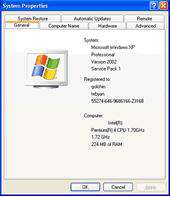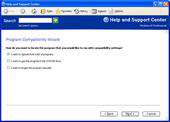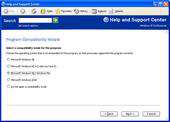واضح آرشیو وب فارسی:ШӘШЁЫҢШ§ЩҶ: ШЁШ®Шҙ ШіЩҲЩ… - Щ…ШҙЪ©Щ„Ш§ШӘ ЩҲЪҜШұЩҒШӘШ§ШұЩҮШ§ЫҢ Ш§ШіШӘЩҒШ§ШҜЩҮ Ш§ШІ Accessories ЩҲ ЩҶШұЩ… Ш§ЩҒШІШ§ШұЩҮШ§Щ…ШҙЪ©Щ„Ш§ШӘ ЩҲ ЪҜШұЩҒШӘШ§ШұЫҢ ЩҮШ§ЫҢ ЩҶШұЩ… Ш§ЩҒШІШ§ШұЩҮШ§ ЩҲЫҢЩҶШҜЩҲШІ XP ШЁШ§ Ш§ШЁШІШ§ШұЩҮШ§ЫҢ Щ…Ш®ШӘЩ„ЩҒ ШҢ Ш§Щ„ШӯШ§ЩӮШ§ШӘ ЩҲ ЩҶШұЩ… Ш§ЩҒШІШ§ШұЩҮШ§ЫҢ Ъ©Ш§Шұ ШЁШұШҜЫҢ ЩҮЩ…ШұШ§ЩҮ ШҙШҜЩҮ Ш§ШіШӘ ШӘШ§ ШЁШұШ®ЫҢ Щ…ШҙЪ©Щ„Ш§ШӘ ШҙЩ…Ш§ ШұШ§ Ш§ШІ ШЁЫҢЩҶ ШЁШЁШұШҜ. ЩҮШұ ЪҶЩҶШҜ ШәШ§Щ„ШЁШ§ЩӢ Щ…Ш§ Ш§ЩӮШҜШ§Щ… ШЁЩҮ ЩҶШөШЁ ШЁШұЩҶШ§Щ…ЩҮ ЩҮШ§ЫҢ ШҜЫҢЪҜШұЫҢ ШЁШҜЫҢЩҶ Щ…ЩҶШёЩҲШұ Щ…ЫҢ Ъ©ЩҶЫҢЩ… . ШЁШұШ§ЫҢ Щ…Ш«Ш§Щ„ Ш§ШІ ШЁШұЩҶШ§Щ…ЩҮ Office ШЁШұШ§ЫҢ ШөЩҒШӯЩҮ ШўШұШ§ЫҢЫҢ ЩҲ ШӘШ§ЫҢЩҫ Щ…Ш·Ш§Щ„ШЁ ЩҲ Щ…ШҜЫҢШұЫҢШӘ Ш§ШіЩҶШ§ШҜШ§ШіШӘЩҒШ§ШҜЩҮ Щ…ЫҢ Ъ©ЩҶЫҢЩ…. Office Ш¬ШІЩҲ ШЁШұЩҶШ§Щ…ЩҮ ЩҮШ§ЫҢ ЩҲЫҢЩҶШҜЩҲШІXP ЩҶЫҢШіШӘ ЩҲ ШЁШ§ЫҢШҜ ШЁШ·ЩҲШұ Ш¬ШҜШ§ЪҜШ§ЩҶЩҮ ШӘЩҮЫҢЩҮ ЩҲ ЩҶШөШЁ ШҙЩҲШҜ . Ш§ЫҢЩҶ Щ…ШіШҰЩ„ЩҮ ШЁШұШ§ЫҢ ШӘЩ…Ш§Щ…ЫҢ ЩҶШұЩ… Ш§ЩҒШІШ§ШұЩҮШ§ЫҢ ШҜЫҢЪҜШұ ЩҶЫҢШІ ШөШҜЩӮ Щ…ЫҢ Ъ©ЩҶШҜ.Ш§ШІ ШЁШ§ШІЫҢ ЩҮШ§ ЪҜШұЩҒШӘЩҮ ШӘШ§ ШЁШұЩҶШ§Щ…ЩҮ ЩҮШ§ЫҢШ¶ШҜ ЩҲЫҢШұЩҲШі ЫҢШ§ ЩҲЫҢШұШ§ЫҢШҙЪҜШұЩҮШ§ЫҢ ЪҜШұШ§ЩҒЫҢЪ©ЫҢ. ЩӮШЁЩ„ Ш§ШІ Ш®ШұЫҢШҜ ЩҮШұ ЩҶШұЩ… Ш§ЩҒШІШ§ШұЩҲЩҶШөШЁ ШўЩҶ ШЁШ§ЫҢШҜ ШЁЩҮ ШҜШұЩ…ШіШҰЩ„ЩҮ ШӘЩҲШ¬ЩҮ Ъ©ЩҶЫҢЩ…: 1- ЩҮЩҶЪҜШ§Щ… ШӘЩҮЫҢЩҮ ЩҶШұЩ… Ш§ЩҒШІШ§Шұ Щ…ЩҲШұШҜ ЩҶШёШұ Ш®ЩҲШҜ Ш§ШІ ШіШ§ШІЪҜШ§ШұЫҢ ШўЩҶ ШЁШ§ ЩҲЫҢЩҶШҜЩҲШІ XP Щ…Ш·Щ…ШҰЩҶ ШҙЩҲЫҢШҜ. ШЁЩҮ Ш№ШЁШ§ШұШӘЫҢ ЩҲЫҢЩҶШҜЩҲШІ XP ШЁШ§ЫҢШҜ ЩӮШ§ШҜШұ ШЁЩҮ Ш§Ш¬ШұШ§ЫҢ ЩҶШұЩ… Ш§ЩҒШІШ§Шұ ШЁШ§ШҙШҜ. 2-ШЁШұШ®ЫҢ ЩҶШұЩ… Ш§ЩҒШІШ§ШұЩҮШ§ ШЁЩҲЫҢЪҳЩҮ ШЁШұЩҶШ§Щ…ЩҮ ЩҮШ§ЫҢ ЪҜШұШ§ЩҒЫҢЪ©ЫҢ ЩҶЫҢШ§ШІ ШЁЩҮ Щ…ЩҶШ§ШЁШ№ ШіЫҢШіШӘЩ…ЫҢ ЩҲ ШӯШ§ЩҒШёЩҮШЁШ§Щ„Ш§ЫҢЫҢШҜШ§ШұЩҶШҜ . ШЁЩҮ Ш№ШЁШ§ШұШӘ ШҜЫҢЪҜШұ ЩҮЩҶЪҜШ§Щ… Ш®ШұЫҢШҜ ЫҢЪ© ЩҶШұЩ… Ш§ЩҒШІШ§Шұ ШҜЩӮШӘ Ъ©ЩҶЫҢШҜ Ъ©ЩҮ ШўЫҢШ§ ЩӮШ·Ш№Ш§ШӘ ШіШ®ШӘ Ш§ЩҒШІШ§ШұЫҢ ШіЫҢШіШӘЩ… ШӘШ§ЩҶ ШҜШұ ШӯШҜЫҢ ЩӮШұШ§Шұ ШҜШ§ШұШҜ Ъ©ЩҮ ШЁШӘЩҲШ§ЩҶШҜ ШўЩҶ ШЁШұЩҶШ§Щ…ЩҮ ЩҮШ§ ШұШ§ Ш§Ш¬ШұШ§ Ъ©ЩҶШҜ ЫҢШ§ Ш®ЫҢШұ.ШЁШ§ШұШ§ШіШӘ Ъ©Щ„ЫҢЪ© Ъ©ШұШҜЩҶ My Computer ЩҲ Ш§ЩҶШӘШ®Ш§ШЁ ЪҜШІЫҢЩҶЩҮ Properties ЩҲ Щ…ШҙШ§ЩҮШҜЩҮ Ш§Ш·Щ„Ш§Ш№Ш§ШӘ ШІШЁШ§ЩҶЩҮ General ( ЩҮЩ…Ш§ЩҶЩҶШҜ ШҙЪ©Щ„ ) Щ…ЫҢ ШӘЩҲШ§ЩҶЫҢШҜ ЩҶЩҲШ№ RAMЩҲ CPU ШҜШіШӘЪҜШ§ЩҮ Ш®ЩҲШҜ ШұШ§ Щ…ШҙШ§ЩҮШҜЩҮ Ъ©ЩҶЫҢШҜ. ЩҮЩҶЪҜШ§Щ… Ш®ШұЫҢШҜ ЩҲ ЩҶШөШЁ ЫҢЪ© ЩҶШұЩ… Ш§ЩҒШІШ§Шұ Щ…Щ…Ъ©ЩҶ Ш§ШіШӘШЁШ§ ШЁШұШ®ЫҢ Щ…ШҙЪ©Щ„Ш§ШӘ Щ…ЩҲШ§Ш¬ЩҮ ШҙЩҲЫҢШҜ Ъ©ЩҮ ШҙШ§ЫҢШҜ ШЁШӘЩҲШ§ЩҶЫҢШҜ ШҜШұ Ш§ЫҢЩҶ ШЁШ®Шҙ ШЁЩҮ ЩҫШ§ШіШ® ШЁШұШ®ЫҢ Ш§ШІ ШўЩҶЩҮШ§ ШҜШіШӘ ЩҫЫҢШҜШ§ Ъ©ЩҶЫҢШҜ.
واضح آرشیو وب فارسی:ШӘШЁЫҢШ§ЩҶ: ШЁШ®Шҙ ШіЩҲЩ… - Щ…ШҙЪ©Щ„Ш§ШӘ ЩҲЪҜШұЩҒШӘШ§ШұЩҮШ§ЫҢ Ш§ШіШӘЩҒШ§ШҜЩҮ Ш§ШІ Accessories ЩҲ ЩҶШұЩ… Ш§ЩҒШІШ§ШұЩҮШ§Щ…ШҙЪ©Щ„Ш§ШӘ ЩҲ ЪҜШұЩҒШӘШ§ШұЫҢ ЩҮШ§ЫҢ ЩҶШұЩ… Ш§ЩҒШІШ§ШұЩҮШ§ ЩҲЫҢЩҶШҜЩҲШІ XP ШЁШ§ Ш§ШЁШІШ§ШұЩҮШ§ЫҢ Щ…Ш®ШӘЩ„ЩҒ ШҢ Ш§Щ„ШӯШ§ЩӮШ§ШӘ ЩҲ ЩҶШұЩ… Ш§ЩҒШІШ§ШұЩҮШ§ЫҢ Ъ©Ш§Шұ ШЁШұШҜЫҢ ЩҮЩ…ШұШ§ЩҮ ШҙШҜЩҮ Ш§ШіШӘ ШӘШ§ ШЁШұШ®ЫҢ Щ…ШҙЪ©Щ„Ш§ШӘ ШҙЩ…Ш§ ШұШ§ Ш§ШІ ШЁЫҢЩҶ ШЁШЁШұШҜ. ЩҮШұ ЪҶЩҶШҜ ШәШ§Щ„ШЁШ§ЩӢ Щ…Ш§ Ш§ЩӮШҜШ§Щ… ШЁЩҮ ЩҶШөШЁ ШЁШұЩҶШ§Щ…ЩҮ ЩҮШ§ЫҢ ШҜЫҢЪҜШұЫҢ ШЁШҜЫҢЩҶ Щ…ЩҶШёЩҲШұ Щ…ЫҢ Ъ©ЩҶЫҢЩ… . ШЁШұШ§ЫҢ Щ…Ш«Ш§Щ„ Ш§ШІ ШЁШұЩҶШ§Щ…ЩҮ Office ШЁШұШ§ЫҢ ШөЩҒШӯЩҮ ШўШұШ§ЫҢЫҢ ЩҲ ШӘШ§ЫҢЩҫ Щ…Ш·Ш§Щ„ШЁ ЩҲ Щ…ШҜЫҢШұЫҢШӘ Ш§ШіЩҶШ§ШҜШ§ШіШӘЩҒШ§ШҜЩҮ Щ…ЫҢ Ъ©ЩҶЫҢЩ…. Office Ш¬ШІЩҲ ШЁШұЩҶШ§Щ…ЩҮ ЩҮШ§ЫҢ ЩҲЫҢЩҶШҜЩҲШІXP ЩҶЫҢШіШӘ ЩҲ ШЁШ§ЫҢШҜ ШЁШ·ЩҲШұ Ш¬ШҜШ§ЪҜШ§ЩҶЩҮ ШӘЩҮЫҢЩҮ ЩҲ ЩҶШөШЁ ШҙЩҲШҜ . Ш§ЫҢЩҶ Щ…ШіШҰЩ„ЩҮ ШЁШұШ§ЫҢ ШӘЩ…Ш§Щ…ЫҢ ЩҶШұЩ… Ш§ЩҒШІШ§ШұЩҮШ§ЫҢ ШҜЫҢЪҜШұ ЩҶЫҢШІ ШөШҜЩӮ Щ…ЫҢ Ъ©ЩҶШҜ.Ш§ШІ ШЁШ§ШІЫҢ ЩҮШ§ ЪҜШұЩҒШӘЩҮ ШӘШ§ ШЁШұЩҶШ§Щ…ЩҮ ЩҮШ§ЫҢШ¶ШҜ ЩҲЫҢШұЩҲШі ЫҢШ§ ЩҲЫҢШұШ§ЫҢШҙЪҜШұЩҮШ§ЫҢ ЪҜШұШ§ЩҒЫҢЪ©ЫҢ. ЩӮШЁЩ„ Ш§ШІ Ш®ШұЫҢШҜ ЩҮШұ ЩҶШұЩ… Ш§ЩҒШІШ§ШұЩҲЩҶШөШЁ ШўЩҶ ШЁШ§ЫҢШҜ ШЁЩҮ ШҜШұЩ…ШіШҰЩ„ЩҮ ШӘЩҲШ¬ЩҮ Ъ©ЩҶЫҢЩ…: 1- ЩҮЩҶЪҜШ§Щ… ШӘЩҮЫҢЩҮ ЩҶШұЩ… Ш§ЩҒШІШ§Шұ Щ…ЩҲШұШҜ ЩҶШёШұ Ш®ЩҲШҜ Ш§ШІ ШіШ§ШІЪҜШ§ШұЫҢ ШўЩҶ ШЁШ§ ЩҲЫҢЩҶШҜЩҲШІ XP Щ…Ш·Щ…ШҰЩҶ ШҙЩҲЫҢШҜ. ШЁЩҮ Ш№ШЁШ§ШұШӘЫҢ ЩҲЫҢЩҶШҜЩҲШІ XP ШЁШ§ЫҢШҜ ЩӮШ§ШҜШұ ШЁЩҮ Ш§Ш¬ШұШ§ЫҢ ЩҶШұЩ… Ш§ЩҒШІШ§Шұ ШЁШ§ШҙШҜ. 2-ШЁШұШ®ЫҢ ЩҶШұЩ… Ш§ЩҒШІШ§ШұЩҮШ§ ШЁЩҲЫҢЪҳЩҮ ШЁШұЩҶШ§Щ…ЩҮ ЩҮШ§ЫҢ ЪҜШұШ§ЩҒЫҢЪ©ЫҢ ЩҶЫҢШ§ШІ ШЁЩҮ Щ…ЩҶШ§ШЁШ№ ШіЫҢШіШӘЩ…ЫҢ ЩҲ ШӯШ§ЩҒШёЩҮШЁШ§Щ„Ш§ЫҢЫҢШҜШ§ШұЩҶШҜ . ШЁЩҮ Ш№ШЁШ§ШұШӘ ШҜЫҢЪҜШұ ЩҮЩҶЪҜШ§Щ… Ш®ШұЫҢШҜ ЫҢЪ© ЩҶШұЩ… Ш§ЩҒШІШ§Шұ ШҜЩӮШӘ Ъ©ЩҶЫҢШҜ Ъ©ЩҮ ШўЫҢШ§ ЩӮШ·Ш№Ш§ШӘ ШіШ®ШӘ Ш§ЩҒШІШ§ШұЫҢ ШіЫҢШіШӘЩ… ШӘШ§ЩҶ ШҜШұ ШӯШҜЫҢ ЩӮШұШ§Шұ ШҜШ§ШұШҜ Ъ©ЩҮ ШЁШӘЩҲШ§ЩҶШҜ ШўЩҶ ШЁШұЩҶШ§Щ…ЩҮ ЩҮШ§ ШұШ§ Ш§Ш¬ШұШ§ Ъ©ЩҶШҜ ЫҢШ§ Ш®ЫҢШұ.ШЁШ§ШұШ§ШіШӘ Ъ©Щ„ЫҢЪ© Ъ©ШұШҜЩҶ My Computer ЩҲ Ш§ЩҶШӘШ®Ш§ШЁ ЪҜШІЫҢЩҶЩҮ Properties ЩҲ Щ…ШҙШ§ЩҮШҜЩҮ Ш§Ш·Щ„Ш§Ш№Ш§ШӘ ШІШЁШ§ЩҶЩҮ General ( ЩҮЩ…Ш§ЩҶЩҶШҜ ШҙЪ©Щ„ ) Щ…ЫҢ ШӘЩҲШ§ЩҶЫҢШҜ ЩҶЩҲШ№ RAMЩҲ CPU ШҜШіШӘЪҜШ§ЩҮ Ш®ЩҲШҜ ШұШ§ Щ…ШҙШ§ЩҮШҜЩҮ Ъ©ЩҶЫҢШҜ. ЩҮЩҶЪҜШ§Щ… Ш®ШұЫҢШҜ ЩҲ ЩҶШөШЁ ЫҢЪ© ЩҶШұЩ… Ш§ЩҒШІШ§Шұ Щ…Щ…Ъ©ЩҶ Ш§ШіШӘШЁШ§ ШЁШұШ®ЫҢ Щ…ШҙЪ©Щ„Ш§ШӘ Щ…ЩҲШ§Ш¬ЩҮ ШҙЩҲЫҢШҜ Ъ©ЩҮ ШҙШ§ЫҢШҜ ШЁШӘЩҲШ§ЩҶЫҢШҜ ШҜШұ Ш§ЫҢЩҶ ШЁШ®Шҙ ШЁЩҮ ЩҫШ§ШіШ® ШЁШұШ®ЫҢ Ш§ШІ ШўЩҶЩҮШ§ ШҜШіШӘ ЩҫЫҢШҜШ§ Ъ©ЩҶЫҢШҜ.
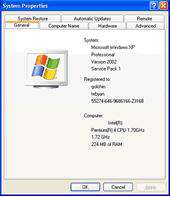
Щ…ЩҶ Щ…Ш§ЫҢЩ„ ШЁЩҮ Ш§ШіШӘЩҒШ§ШҜЩҮ Ш§ШІ ШЁШұЩҶШ§Щ…ЩҮ ЩҮШ§ЫҢ ЩӮШҜЫҢЩ…ЫҢ ЩҮШіШӘЩ… Ъ©ЩҮ ШЁШ§ ЩҲЫҢЩҶШҜЩҲШІ XP ШіШ§ШІЪҜШ§ШұЫҢ ЩҶШҜШ§ШұЩҶШҜ Ш№Щ„ШӘ: ШЁШұЩҶШ§Щ…ЩҮ ЩҮЩҶЪҜШ§Щ… ЩҶЩҲШҙШӘЩҮ ШҙШҜЩҶ ШЁШ§ ШіЫҢШіШӘЩ… Ш№Ш§Щ…Щ„ Щ…Ш№ЫҢЩҶЫҢ Ъ©Ш§Шұ Щ…ЫҢ Ъ©ЩҶЩҶШҜ . ЩҮЩҶЪҜШ§Щ…ЫҢЪ©ЩҮ ШіЫҢШіШӘЩ… Ш№Ш§Щ…Щ„ ЩҮШ§ ШӘШәЫҢЫҢШұ Ъ©ШұШҜЩҮ ЩҲ ЫҢШ§ ШЁШұЩҲШІШўЩҲШұЫҢ Щ…ЫҢ ШҙЩҲЩҶШҜ ШЁШұЩҶШ§Щ…ЩҮ ЩҮШ§ Щ…Щ…Ъ©ЩҶ Ш§ШіШӘ ШЁШ§ ШіЫҢШіШӘЩ… Ш№Ш§Щ…Щ„ Ш¬ШҜЫҢШҜ Ъ©Ш§Шұ ЩҶЪ©ЩҶЩҶШҜ . ШҜШұЩҮШұ ШӯШ§Щ„ ЪҶЩҮ ШЁШ§ЫҢШҜ Ш§ЩҶШ¬Ш§Щ… ШҜЩҮЫҢШҜ Ш§ЪҜШұ ШЁШұЩҶШ§Щ…ЩҮ ШҙЩ…Ш§ ЩҶЫҢШ§ШІ ШЁЩҮ Ш§ШіШӘЩҒШ§ШҜЩҮ Ш§ШІ ШіЫҢШіШӘЩ… Ш№Ш§Щ…Щ„ ЩӮШҜЫҢЩ…ЫҢ ШӘШұШҜШ§ШҙШӘЩҮ ШЁШ§ШҙШҜШҹ ЩҫШ§ШіШ® ШҙЩ…Ш§ ШҜШұ ЩҲЫҢЪҳЪҜЫҢ CompвҖҰ ШЁШұЩҶШ§Щ…ЩҮ ЩҮШ§ЫҢ ЩҲЫҢЩҶШҜЩҲШІ XP Ш§ШіШӘ. ЩҲЫҢЩҶШҜЩҲШІ XP ЩҲЫҢЪҳЪҜЫҢ Ш¬ШҜЫҢШҜЫҢ ШЁЩҮ ЩҶШ§Щ… Program Compatibility ШҜШ§ШұШҜ Ъ©ЩҮ ШЁЩҮ ШЁШұЩҶШ§Щ…ЩҮ ЩҮШ§ Ш§Щ…Ъ©Ш§ЩҶ ШіШ§ШІЪҜШ§ШұЫҢ ШЁШ§ ЩҶШіШ®ЩҮ ЩҲЫҢЩҶШҜЩҲШІ XP ШұШ§ Щ…ЫҢ ШҜЩҮШҜ ШҢ ШӯШӘЫҢ ШЁШұЩҶШ§Щ…ЩҮ ЩҮШ§ЫҢЫҢ Ъ©ЩҮ Ш§ШІ Щ„ШӯШ§Шё ШӘЪ©ЩҶЫҢЪ©ЫҢ ШіШ§ШІЪҜШ§ШұЫҢ ЩҶШҜШ§ШұЩҶШҜ. ЩҮЩҶЪҜШ§Щ…ЫҢЪ©ЩҮ Ш§ШІ ЩҲЫҢЪҳЪҜЫҢ Program Compatibility Ш§ШіШӘЩҒШ§ШҜЩҮ Щ…ЫҢ Ъ©ЩҶЫҢШҜ ЩҲЫҢЩҶШҜЩҲШІ XP Щ…ШҙШ§ШЁЩҮ ЫҢЪ© ШіЫҢШіШӘЩ… Ш№Ш§Щ…Щ„ ЩӮШҜЫҢЩ…ЫҢ ШӘШұ Ш№Щ…Щ„ Щ…ЫҢ Ъ©ЩҶШҜ . Ш§ШіШӘЩҒШ§ШҜЩҮ Ш§ШІШ§ЫҢЩҶ ЩҲЫҢЪҳЪҜЫҢ ШЁШіЫҢШ§Шұ ШўШіШ§ЩҶ Ш§ШіШӘ. ШұШ§ЩҮ ШӯЩ„:ШЁШұШ§ЫҢ Ш§ШіШӘЩҒШ§ШҜЩҮ Ш§ШІ Program Compatibility Wizard Ш§ШІ Щ…ШұШ§ШӯЩ„ ШІЫҢШұ ЩҫЫҢШұЩҲЫҢ Ъ©ЩҶЫҢШҜ : 1- ШЁЩҮ Ш№ЩҶЩҲШ§ЩҶ ЫҢЪ© Administrator ШЁЩҮ ШіЫҢШіШӘЩ… login Ъ©ЩҶЫҢШҜ. 2- ЪҜШІЫҢЩҶЩҮ Start / All Programs / Accessories / Program Compatibility Wizard ШұШ§ Ъ©Щ„ЫҢЪ© Ъ©ЩҶЫҢШҜ . 3- ЩҫЩҶШ¬ШұЩҮ Help and Support Center ЩҶЩ…Ш§ЫҢШ§ЩҶ ШҙШҜЩҮ ЩҲ ЫҢЪ© ЩҫЩҶШ¬ШұЩҮ Welcome ЩҶЩ…Ш§ЫҢШ§ЩҶ Щ…ЫҢ ШҙЩҲШҜ. ШіЩҫШі Next ШұШ§ Ъ©Щ„ЫҢЪ© Ъ©ЩҶЫҢШҜ. 4- ШҜШұ ЩҫЩҶШ¬ШұЩҮ ШЁШ№ШҜЫҢ ( ЩҮЩ…Ш§ЩҶЩҶШҜ ШҙЪ©Щ„ ) ШЁШұЩҶШ§Щ…ЩҮ Ш§ЫҢ Ъ©ЩҮ Щ…ЫҢ Ш®ЩҲШ§ЩҮЫҢШҜ ШЁШ§ Program Compatibility Ш§Ш¬ШұШ§ ШҙЩҲШҜ Ш§ЩҶШӘШ®Ш§ШЁ Ъ©ЩҶЫҢШҜ . Щ…ЫҢ ШӘЩҲШ§ЩҶЫҢШҜ Ш§ШІ Щ„ЫҢШіШӘ Ш§ШіШӘЩҒШ§ШҜЩҮ Ъ©ЩҶЫҢШҜ ШҢ Ш§ШІ CD ЩҲ ЫҢШ§ ШЁШ·ЩҲШұ ... Browse Ъ©ЩҶЫҢШҜ. Next ШұШ§ Ъ©Щ„ЫҢЪ© Ъ©ЩҶЫҢШҜ .
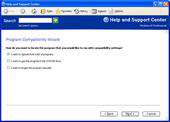
5- ШҜШұ ЩҫЩҶШ¬ШұЩҮ Select a Compatibility ШҢ ШҜЪ©Щ…ЩҮ ШұШ§ШҜЫҢЩҲЫҢЫҢ Ъ©ЩҮ ШЁШұЩҶШ§Щ…ЩҮ ШЁШұШ§ ЫҢ ШўЩҶ ШіЫҢШіШӘЩ… Ш№Ш§Щ…Щ„ Ш·ШұШ§ШӯЫҢ ШҙШҜЩҮ Ш§ШіШӘ Ш§ЩҶШӘШ®Ш§ШЁ Ъ©ЩҶЫҢШҜШҢ (ЩҮЩ…Ш§ЩҶЩҶШҜ ШҙЪ©Щ„ ) . Next ШұШ§ Ъ©Щ„ЫҢЪ© Ъ©ЩҶЫҢШҜ.
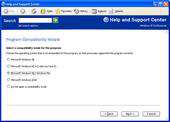
6- ШҜШұ ЩҫЩҶШ¬ШұЩҮ Settings ( ЩҮЩ…Ш§ЩҶЩҶШҜ ШҙЪ©Щ„ ) Щ…ЫҢ ШӘЩҲШ§ЩҶЫҢШҜ ШӘЩҶШёЫҢЩ…Ш§ШӘ ЩҶЩ…Ш§ЫҢШҙ ШұШ§ ШҜШұ ШөЩҲШұШӘ ЩҶЫҢШ§ШІ Ш§ЩҶШӘШ®Ш§ШЁ Ъ©ЩҶЫҢШҜ.

ШЁШұЩҶШ§Щ…ЩҮ ЩҮШ§ЫҢ ЩӮШҜЫҢЩ…ЫҢ ШӘЩҶЩҮШ§ ШҜ ШұШӯШ§Щ„ШӘ 256 ШұЩҶЪҜ ШЁШ§ ШӘЩҶШёЫҢЩ…Ш§ШӘ ЩҶЩ…Ш§ЫҢШҙ480Г—640 Ш§Ш¬ШұШ§ Щ…ЫҢ ШҙЩҲЩҶШҜ . 7- ШҜШұ Ш§ЫҢЩҶ Щ…ШұШӯЩ„ЩҮ ШЁЩҮ ЩҫЩҶШ¬ШұЩҮ ШўШІЩ…Ш§ЫҢШҙЫҢ ЩҲШ§ШұШҜ Щ…ЫҢ ШҙЩҲШҜ. Next ШұШ§ Ъ©Щ„ЫҢЪ© Ъ©ЩҶЫҢШҜ. 8- ЩҶШұЩ… Ш§ЩҒШІШ§Шұ ШұШ§ Ш§Ш¬ШұШ§ Ъ©ЩҶЫҢШҜ ЩҲШөШӯШЁШӘ Ш§Ш¬ШұШ§ЫҢ ШўЩҶ ШұШ§ ШЁШұШұШіЫҢ Ъ©ЩҶЫҢШҜ. ШҜШұ ШөЩҲШұШӘ Ш№ШҜЩ… ЩҲШ¬ЩҲШҜ ШҙЪ©Щ„ ЩҲЫҢШІШ§ШұШҜШұШ§ ШӘЪ©Щ…ЫҢЩ„ Ъ©ШұШҜЩҮ ЩҲ yes ШұШ§ Ъ©Щ„ЫҢЪ© Ъ©ЩҶЫҢШҜ ЩҲ Finish ШұШ§ Ш§ЩҶШӘШ®Ш§ШЁ Ъ©ЩҶЫҢШҜ. ШҜШұШөЩҲШұШӘ ЩҲШ¬ЩҲШҜ Щ…ШҙЪ©Щ„ No ШұШ§ Ш§ЩҶШӘШ®Ш§ШЁ Ъ©ЩҶЫҢШҜ . ШҜШұШ§ЫҢЩҶ ШӯШ§Щ„ШӘ Ш§Щ…Ъ©Ш§ЩҶ Ш§ЩҶШӘШ®Ш§ШЁ ШӘЩҶШёЫҢЩ…Ш§ШӘ ШҜЫҢЪҜШұ ЩҲШ¬ЩҲШҜ ШҜШ§ШұШҜ. ШҜШұШ§ЫҢЩҶ ЩҲШ¶Ш№ЫҢШӘ ШҜШұ Щ…ШұШӘШЁЩҮ ШЁШ№ШҜЫҢ Ш§Ш¬ШұШ§ЫҢ ШЁШұЩҶШ§Щ…ЩҮ ЩҶЫҢШІ ШӘЩҶШёЫҢЩ…Ш§ШӘ ШіШ§ШІЪҜШ§ШұЫҢ Щ…ЩҲШұШҜ Ш§ШіШӘЩҒШ§ШҜЩҮ ЩӮШұШ§Шұ Щ…ЫҢ ЪҜЫҢШұЩҶШҜ.
این صفحه را در گوگل محبوب کنید
[ارسال شده از: ШӘШЁЫҢШ§ЩҶ]
[مشاهده در: www.tebyan.net]
[تعداد بازديد از اين مطلب: 282]